 Bitlocker는 Windows 운영 체제의 기본 암호화 기술입니다. Windows에서 널리 사용되지만 일부 사용자는 VeraCrypt와 같은 타사 솔루션을 선호합니다.
Bitlocker는 Windows 운영 체제의 기본 암호화 기술입니다. Windows에서 널리 사용되지만 일부 사용자는 VeraCrypt와 같은 타사 솔루션을 선호합니다. Bitlocker의 많은 사용자는 256비트를 사용할 수 있음에도 불구하고 기본적으로 128비트 암호화로 설정되어 있다는 사실을 모르고 있습니다. AES 128비트 암호화와 256비트 암호화의 핵심 차이점은 보안 키의 길이입니다. 키가 길수록 무차별 대입 공격이 더 어려워집니다.
기본값은 128비트이지만 Microsoft에서도 보안 강화를 위해 256비트를 권장합니다. 문제는 대부분의 사용자가 더 약한 기본값이나 이를 변경하는 방법을 모른다는 것입니다.
먼저 Windows 장치에서 어떤 암호화 방법이 사용되는지 궁금할 것입니다. 수행 방법:
문제는 Windows에 128비트에서 256비트로 마이그레이션하는 옵션이 없다는 것입니다. 더 나쁜 것은 256비트 옵션을 얻으려면 그룹 정책 편집기에서 이를 변경해야 한다는 것입니다.
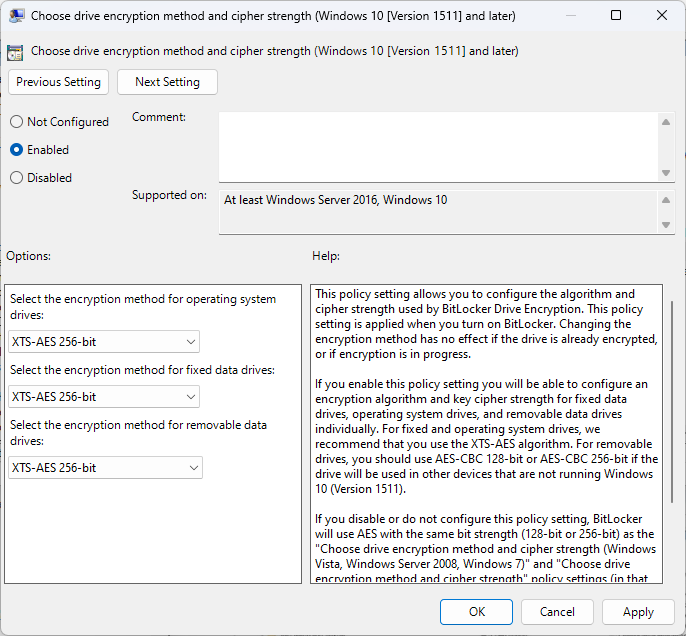
이 작업을 수행하는 방법에 대한 단계별 가이드는 다음과 같습니다.
필요한 사항을 변경한 후에는 BitLocker로 암호화된 드라이브를 해독한 다음 다시 암호화해야 합니다. BitLocker는 시스템의 볼륨을 암호화할 때 자동으로 새로운 암호화 방법을 사용합니다.
가장 쉬운 시작 방법은 시작 메뉴를 열고 BitLocker를 입력한 다음 BitLocker 관리 옵션을 선택하는 것입니다.
Windows 운영 체제의 클래식 제어판이 열립니다. 여기에서 "BitLocker 켜기"(드라이브가 암호화되지 않은 경우) 또는 "BitLocker 끄기"(드라이브가 암호화된 경우)를 찾을 수 있습니다.
먼저 "BitLocker 끄기"를 선택하여 선택한 볼륨 전체의 암호를 해독하세요. 그런 다음 완료되면 BitLocker 켜기를 선택하여 더 강력한 암호화 방법을 사용하여 볼륨을 암호화합니다. BitLocker로 보호하려는 모든 볼륨에 대해 이 프로세스를 반복합니다.
위 내용은 보안 강화를 위해 Windows 11에서 256비트 Bitlocker 암호화를 활성화합니다.의 상세 내용입니다. 자세한 내용은 PHP 중국어 웹사이트의 기타 관련 기사를 참조하세요!